Der Ambient Mode auf Ihrem Google TV funktioniert wie ein Bildschirmschoner. Zu diesem Zweck zeigt der Ambient Mode vorinstallierte Hintergrundbilder auf Ihrem Fernseher an, wenn dieser inaktiv ist. Das ist noch nicht alles, denn Sie können Ihre Google Fotos auch im Umgebungsmodus anzeigen.
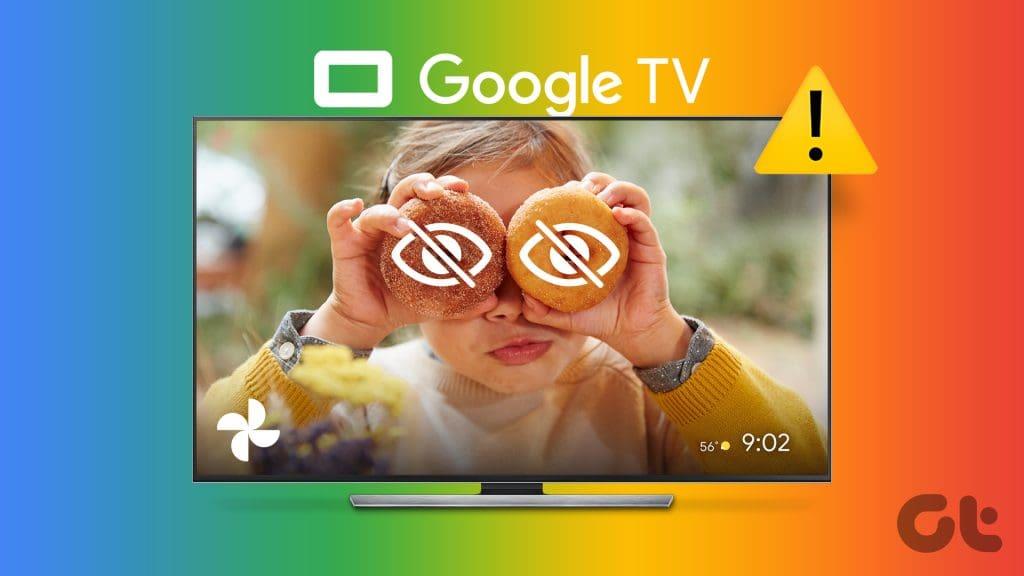
Leider stoßen einige Benutzer bei der Verwendung der Funktion auf Probleme. Wenn auch Sie mit dem gleichen Problem konfrontiert sind, finden Sie hier die besten Lösungen für das Problem, dass Google Fotos im Umgebungsmodus auf Ihrem Google TV nicht angezeigt wird.
1. Überprüfen Sie Ihr Google-Konto
Stellen Sie zunächst sicher, dass Sie auf Ihrem Google TV dasselbe Konto verwenden wie in Ihrer Google Fotos-App. Auf diese Weise können Sie auf beiden Geräten problemlos auf Ihre Fotos zugreifen und diese anzeigen. So können Sie überprüfen, welches Konto Sie auf Ihrem Google TV verwenden.
Schritt 1: Gehen Sie auf Ihrem Google TV-Startbildschirm zu „Einstellungen“.

Schritt 2: Scrollen Sie nach unten und wählen Sie Konten und Anmeldung. Überprüfen Sie dann, welches Google-Konto Sie auf Ihrem Google TV verwenden.

Über dasselbe Menü können Sie auch ein Konto zu Ihrem Fernseher hinzufügen. Wählen Sie dazu Konto hinzufügen und befolgen Sie die Anweisungen auf dem Bildschirm.
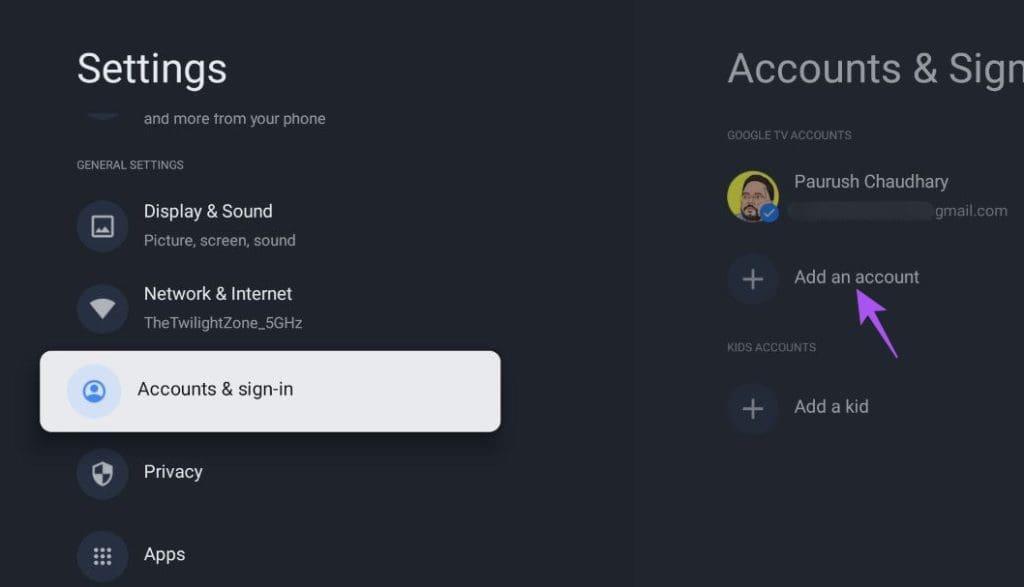
2. Wählen Sie Google Fotos für den Umgebungsmodus
Wie bereits erwähnt, können im Ambient-Modus vorinstallierte Hintergrundbilder, Bilder aus anderen Quellen und auch Ihre Google Fotos angezeigt werden. Darüber hinaus bietet Ihnen der Fernseher die Möglichkeit, nahtlos zwischen diesen verschiedenen Kategorien zu wechseln. Wenn Sie also Ihre Google Fotos im Umgebungsmodus anzeigen möchten, muss dieser auf Ihrem Google TV aktiviert sein. Hier erfahren Sie, wie Sie dies überprüfen können.
Schritt 1: Gehen Sie auf Ihrem Google TV zu den Einstellungen.

Schritt 2: Scrollen Sie nach unten und wählen Sie System.

Schritt 3: Wählen Sie den Umgebungsmodus.

Schritt 4: Stellen Sie sicher, dass Sie Google Fotos anzeigen, wenn sich der Fernseher im Umgebungsmodus befindet.
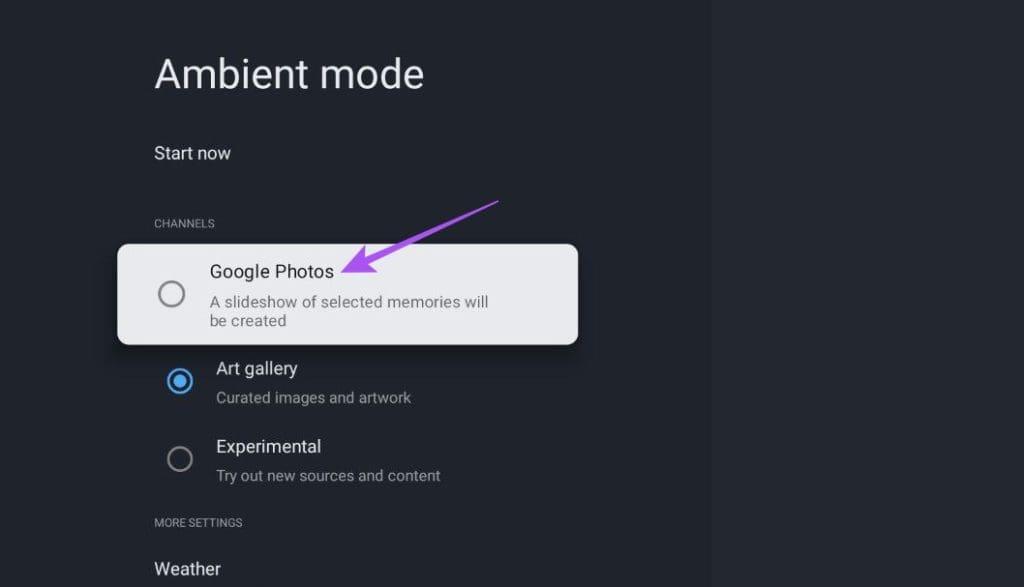
3. Deaktivieren Sie die persönliche Fotokuration
Wie im offiziellen Google Community-Forum vorgeschlagen , ist die Deaktivierung der Funktion „Persönliche Fotokuration“ eine gute Lösung für dieses Problem. Mit dieser Funktion kann Google Fotos die besten Fotos aus Ihren aktuellen Highlights und Live-Alben auswählen. Allerdings zeigt Ihnen diese Funktion möglicherweise nicht die Fotos an, die Sie im Umgebungsmodus anzeigen möchten. Daher ist es besser, es auszuschalten.
Schritt 1: Öffnen Sie die Einstellungen auf Ihrem Google TV.

Schritt 2: Scrollen Sie nach unten und wählen Sie System.

Schritt 3: Wählen Sie den Umgebungsmodus.

Schritt 4: Scrollen Sie nach unten und wählen Sie „Persönliche Fotokuration“.
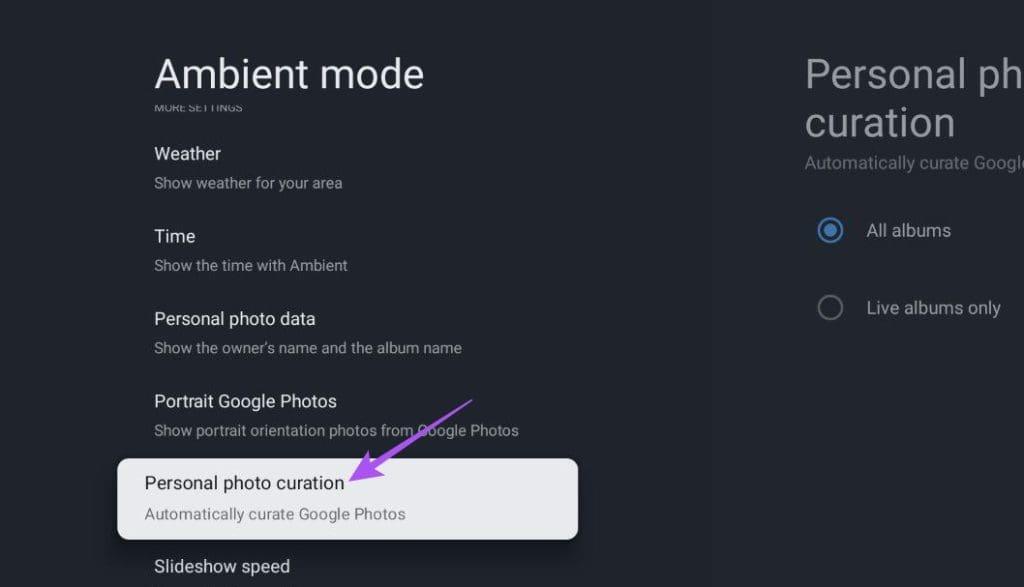
Schritt 5: Alle Alben aktivieren.
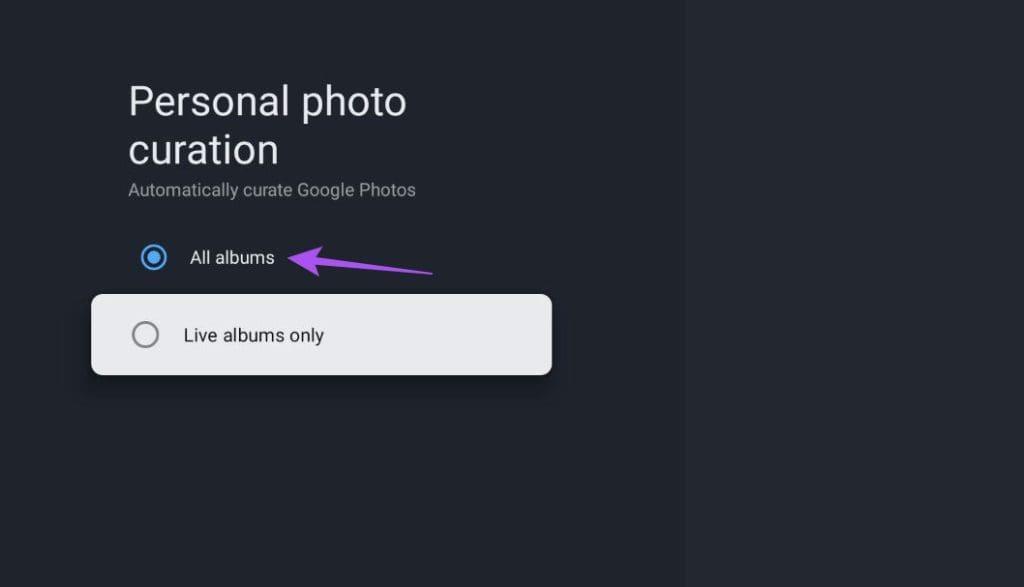
Schritt 6: Schließen Sie die Einstellungen und prüfen Sie, ob das Problem behoben ist.
4. Überprüfen Sie die Fotorahmeneinstellungen für Google TV
Wenn das gleiche Problem immer noch auftritt, können Sie die Fotorahmeneinstellungen für Ihr Google TV überprüfen. Mit der Google Fotos-App haben Sie die Möglichkeit auszuwählen, was auf verbundenen Geräten angezeigt werden soll. Hier ist wie.
Schritt 1: Öffnen Sie die Google Fotos-App auf Ihrem iPhone oder Android-Telefon. Stellen Sie sicher, dass Sie dasselbe Google-Konto wie Ihr Google TV verwenden.
Schritt 2: Tippen Sie oben rechts auf Ihr Profilsymbol und wählen Sie die Google Fotos-Einstellungen aus.
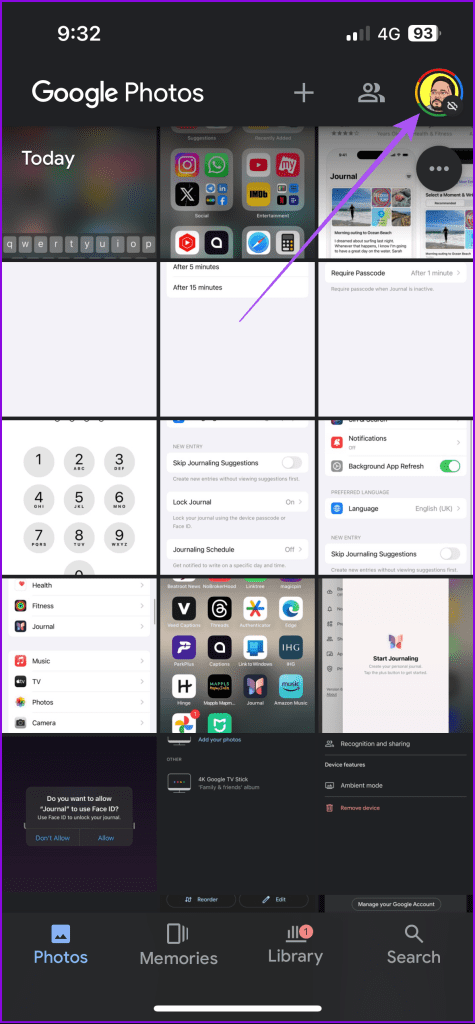
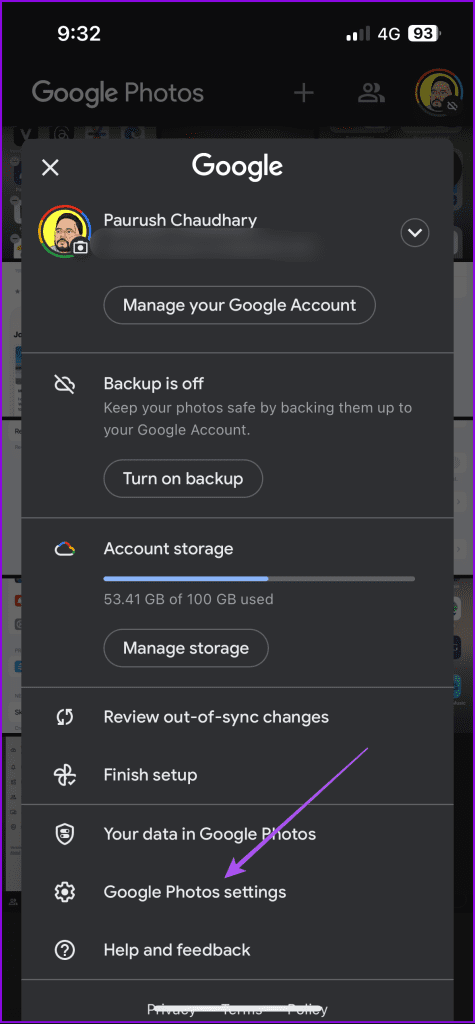
Schritt 3: Tippen Sie auf Apps und Geräte und wählen Sie Bilderrahmen aus.
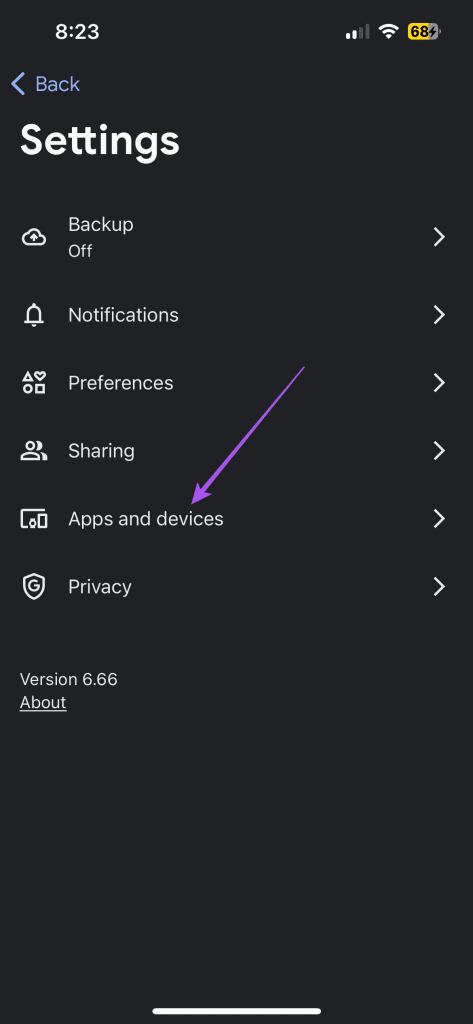
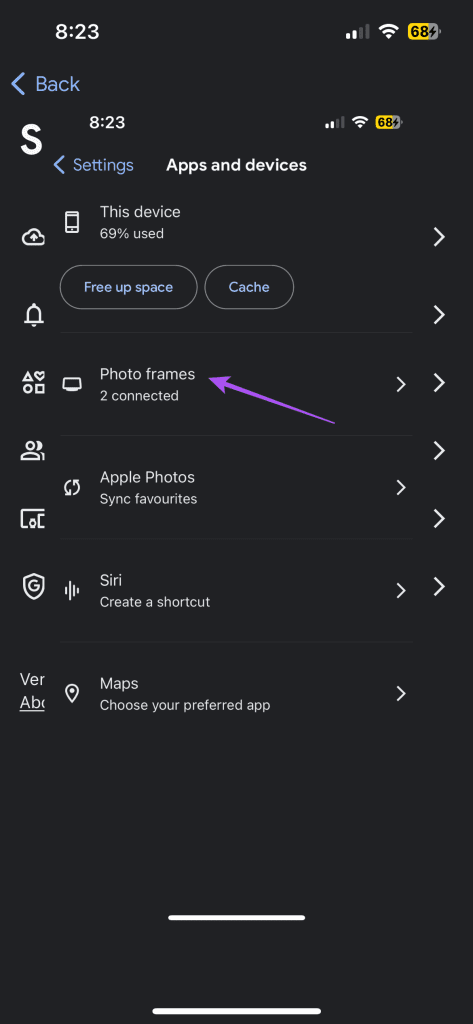
Schritt 4: Tippen Sie auf den Namen Ihres Google TV-Modells und wählen Sie die Alben aus, die angezeigt werden sollen.
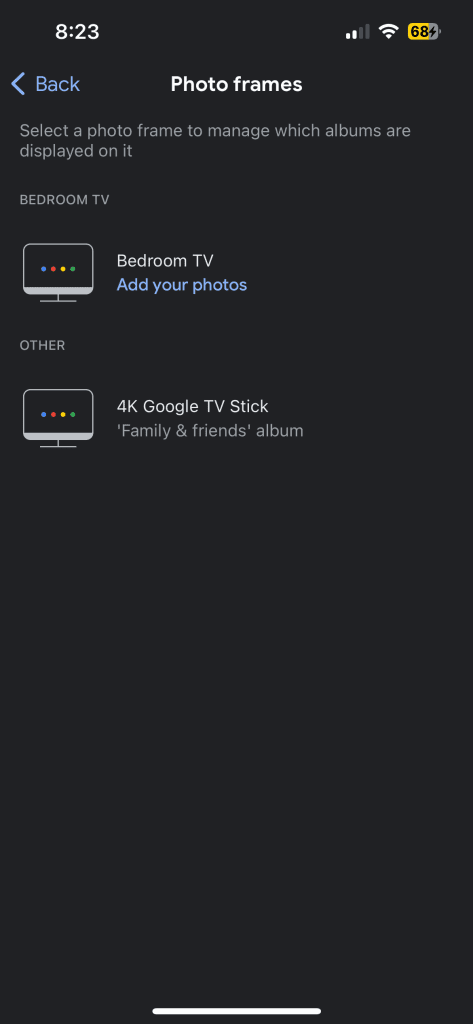
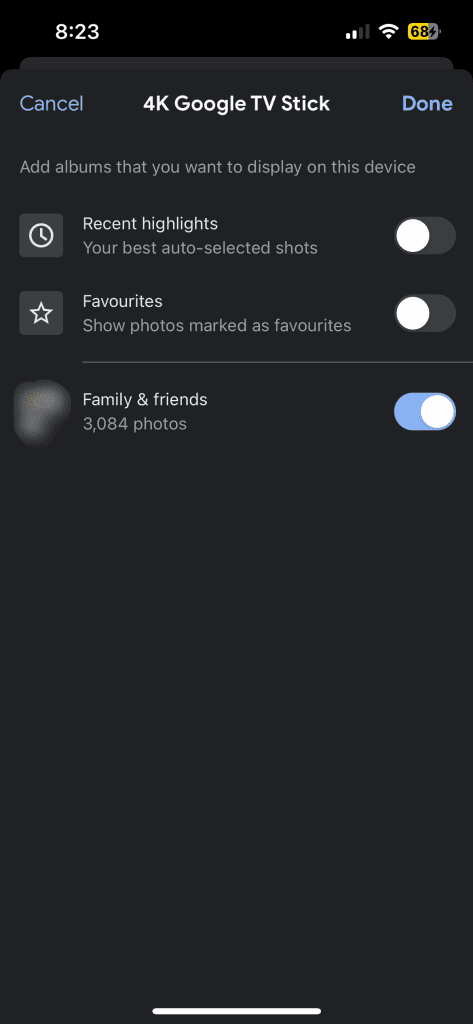
Schritt 5: Tippen Sie zur Bestätigung oben rechts auf „Fertig“.
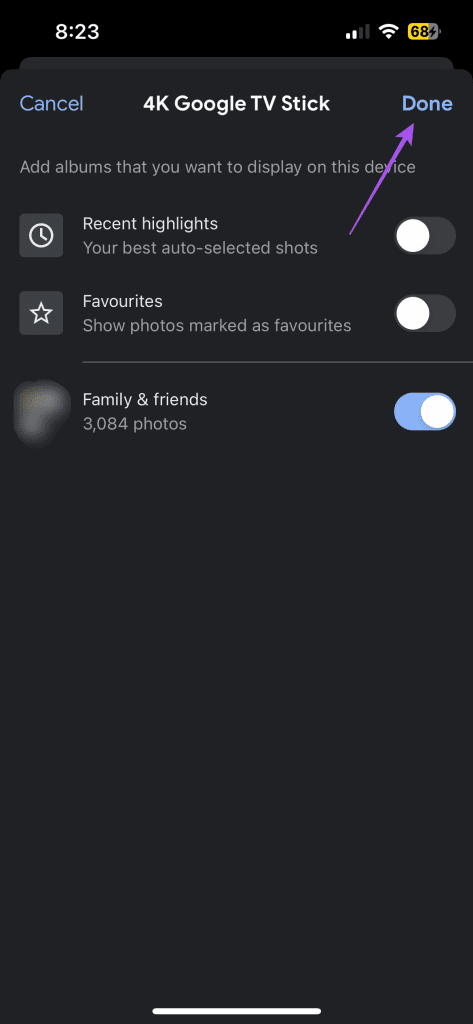
Schritt 6: Schließen Sie Google Fotos und prüfen Sie, ob das Problem behoben ist.
5. Melden Sie sich erneut bei Ihrem Google-Konto an
Wenn das Problem weiterhin besteht, können Sie versuchen, sich erneut bei Ihrem Google-Konto anzumelden. Hier ist wie.
Schritt 1: Gehen Sie auf Ihrem Google TV zu den Einstellungen.

Schritt 2: Wählen Sie „Konten“ und melden Sie sich an.

Schritt 3: Wählen Sie Ihr Google-Konto aus und gehen Sie zu Konto entfernen.
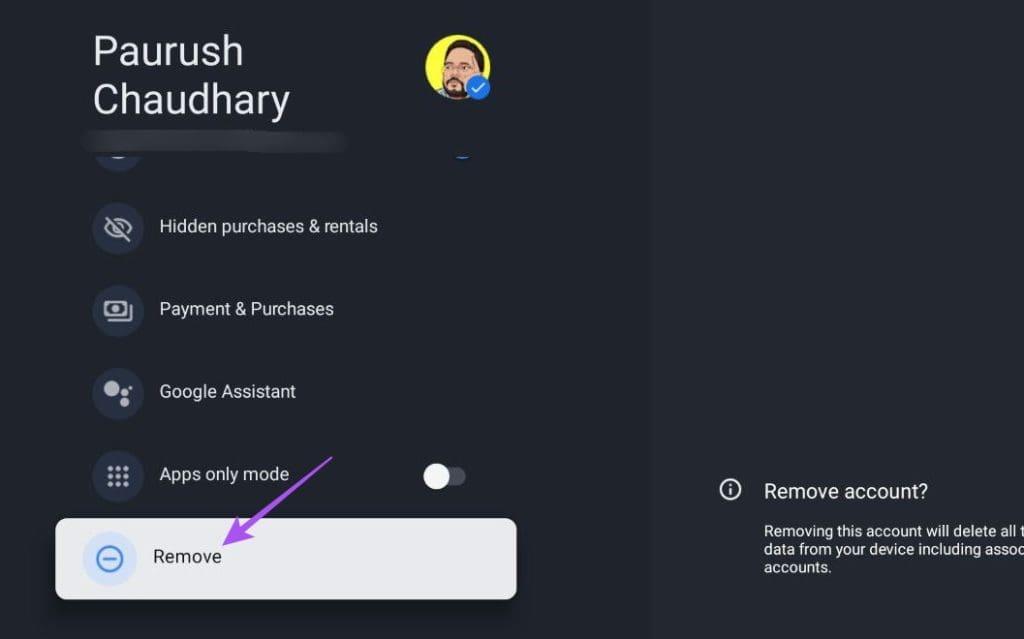
Schritt 4: Befolgen Sie die Optionen auf dem Bildschirm, um sich von Ihrem Konto abzumelden. Melden Sie sich dann erneut an, um zu prüfen, ob das Problem weiterhin besteht.
6. Aktualisieren Sie die Google TV OS-Version
Wenn keine der Lösungen funktioniert, können Sie eine neue Version von Google TV OS installieren. Dies kann ein Systemproblem mit der aktuellen Betriebssystemversion sein. So installieren Sie das Update.
Schritt 1: Gehen Sie auf Ihrem Google TV zu den Einstellungen.

Schritt 2: Scrollen Sie nach unten und wählen Sie System.

Schritt 3: Wählen Sie „Info“.
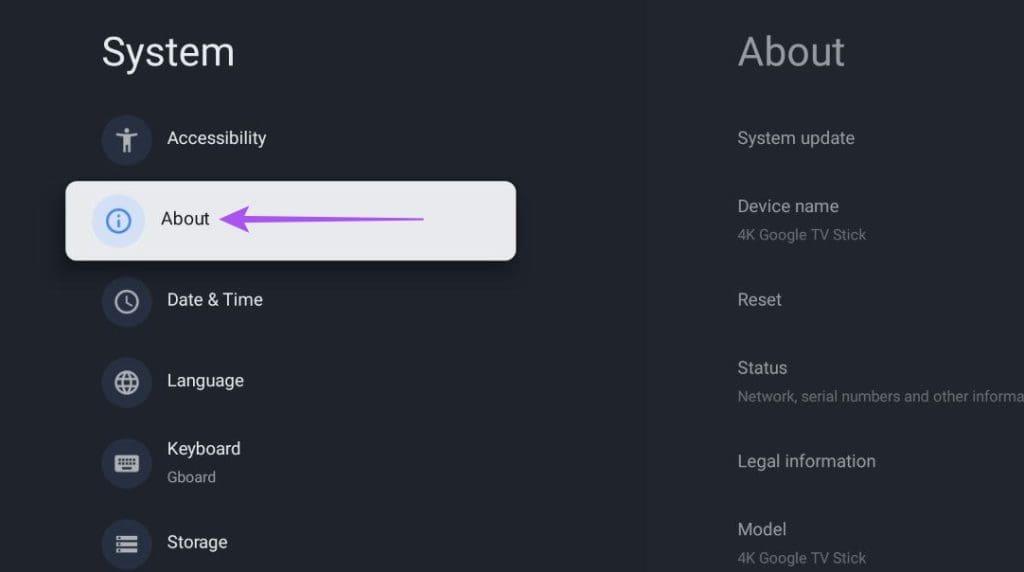
Schritt 4: Wählen Sie Systemaktualisierung.
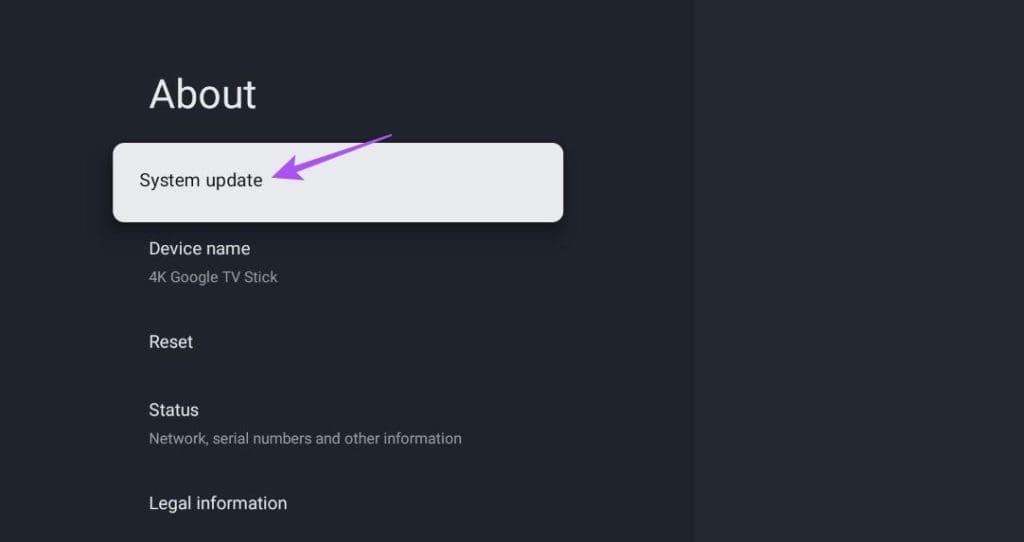
Schritt 5: Wenn ein Update verfügbar ist, laden Sie es herunter und installieren Sie es.
Schritt 6: Überprüfen Sie nach Abschluss der Installation, ob das Problem behoben ist.
Falls das Problem durch die Installation eines Software-Updates nicht behoben werden kann, besteht die letzte Möglichkeit darin, Ihr Google TV zurückzusetzen . Denken Sie daran, dass dadurch alle Ihre Apps und Daten gelöscht werden.
Sehen Sie Ihre Erinnerungen
Diese Lösungen beheben das Problem, dass Google Fotos im Umgebungsmodus nicht angezeigt wird. Mithilfe der integrierten Chromecast-Funktion können Sie Ihre Bilder auch auf Ihrem Google TV ansehen. Wenn Sie nicht auf Google TV streamen können, finden Sie in unserem Beitrag Lösungen.

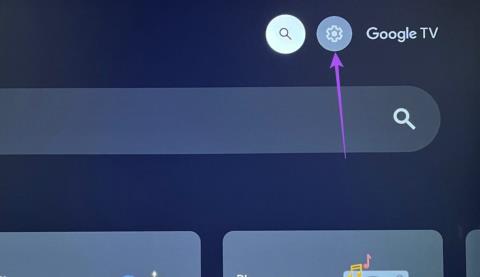
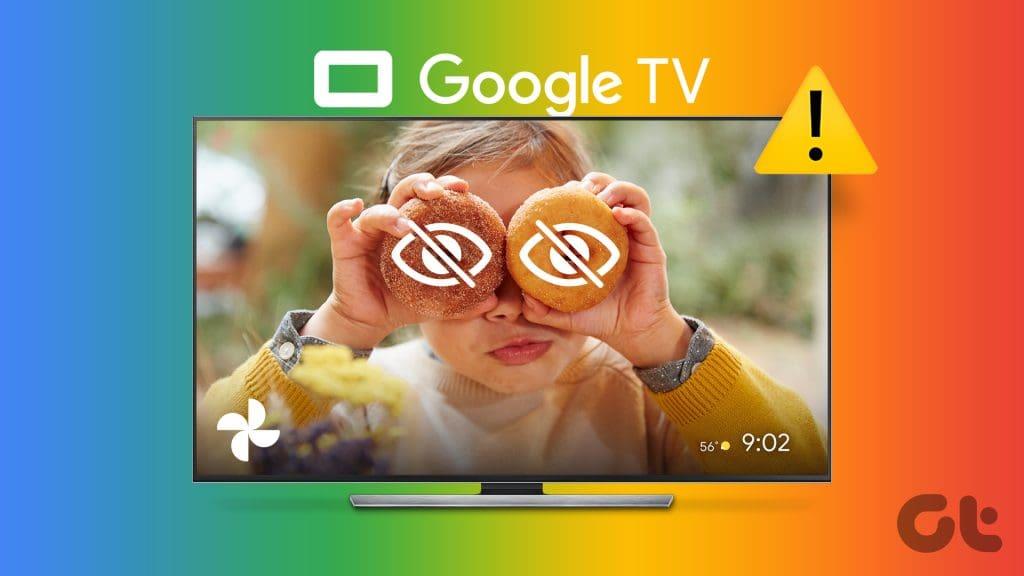


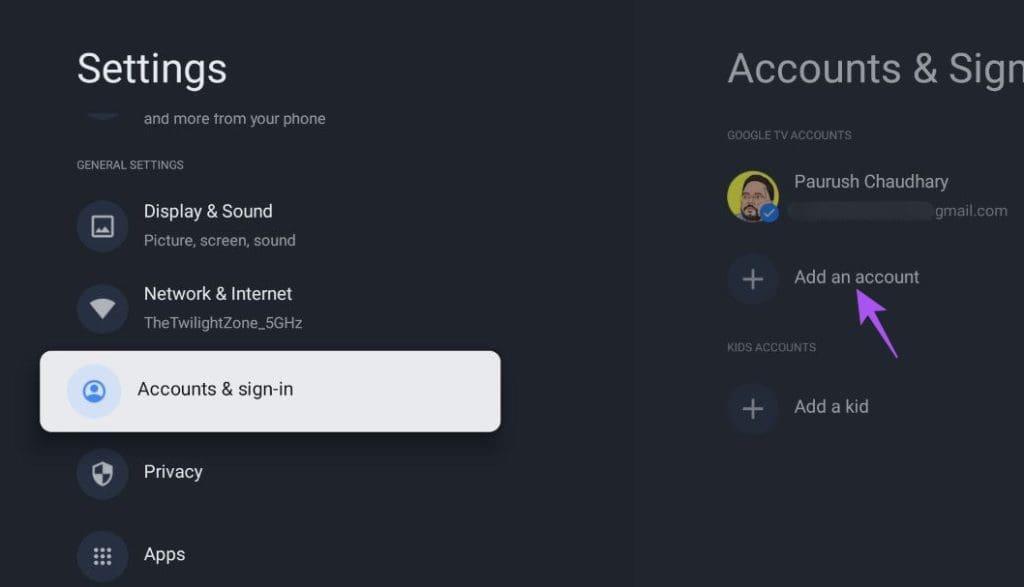


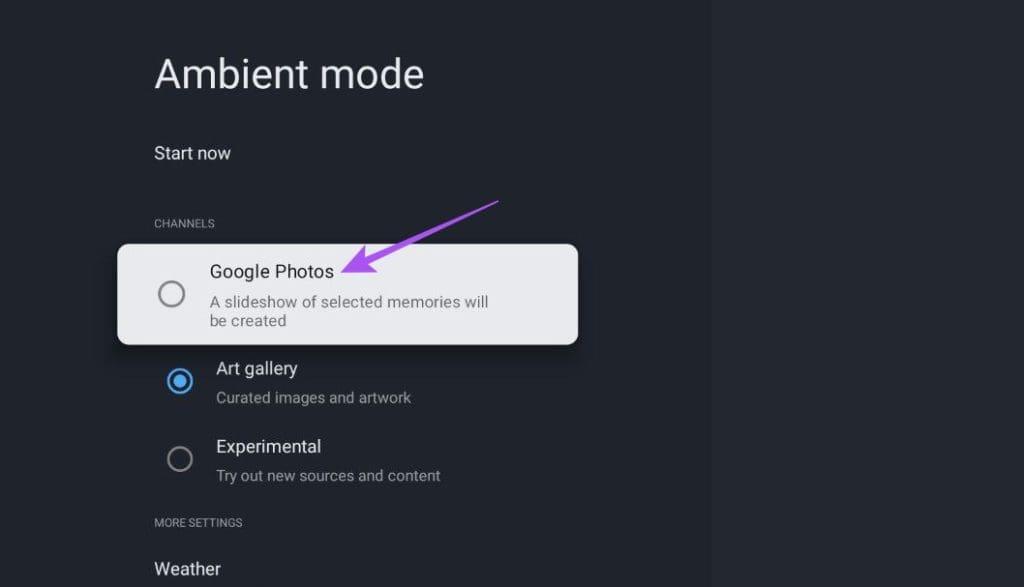
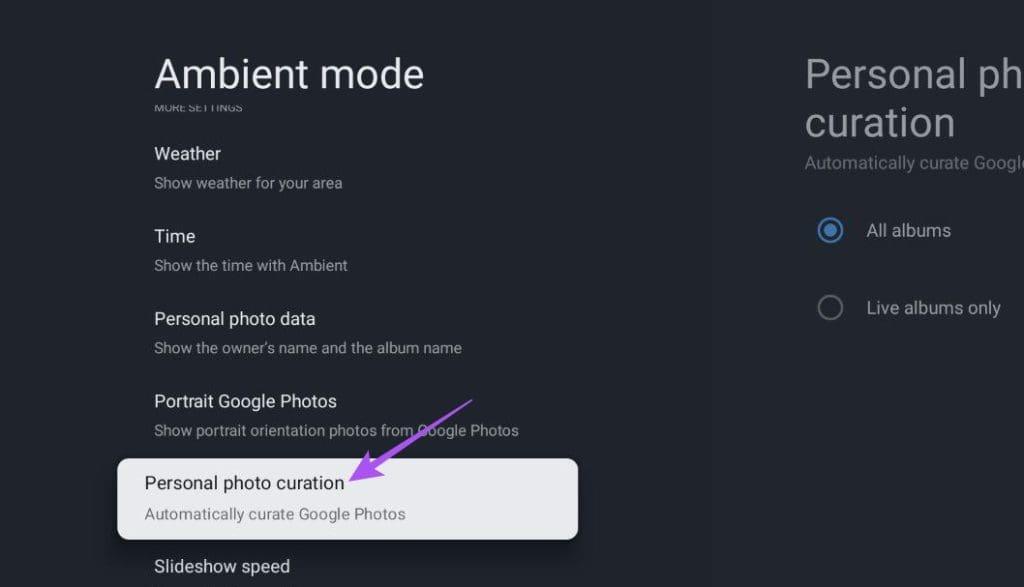
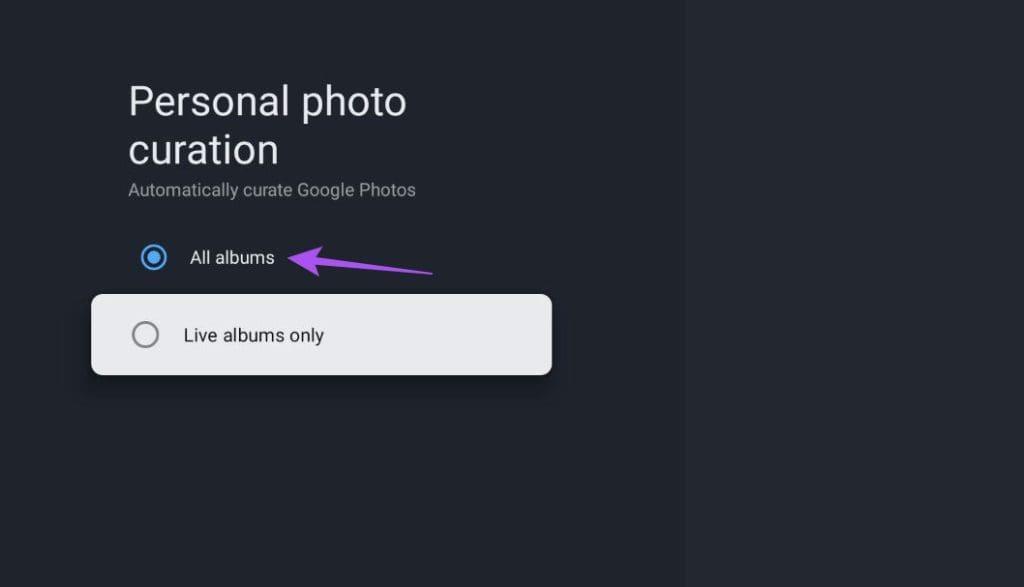
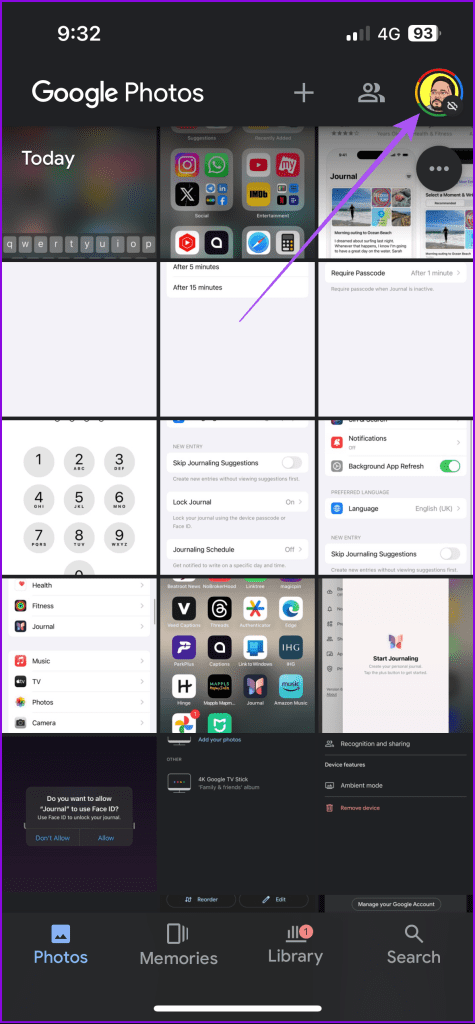
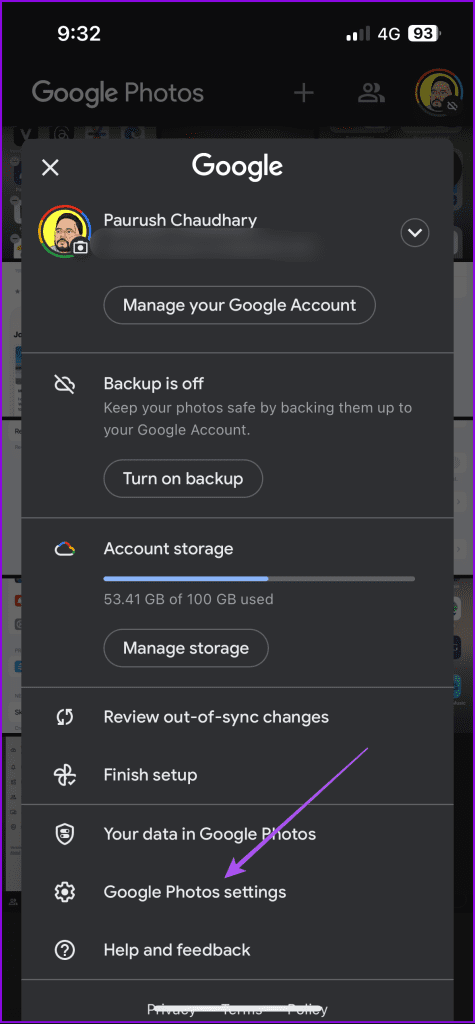
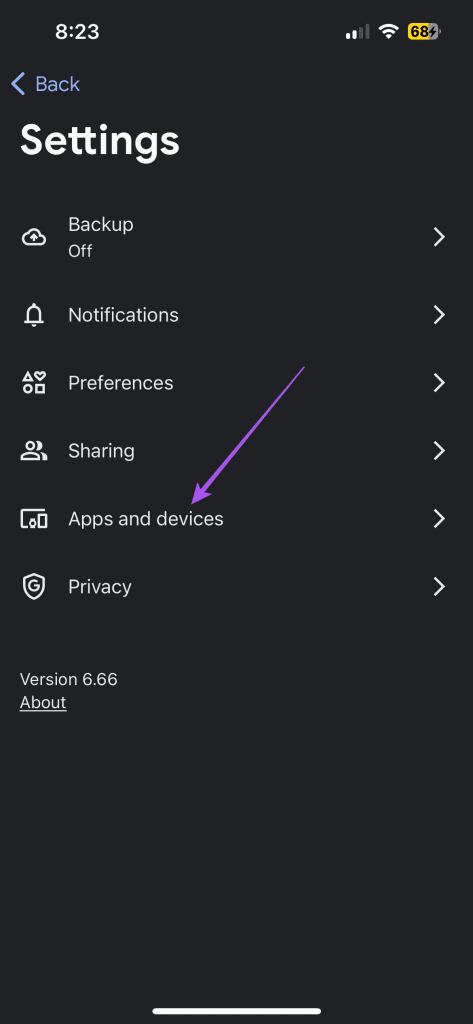
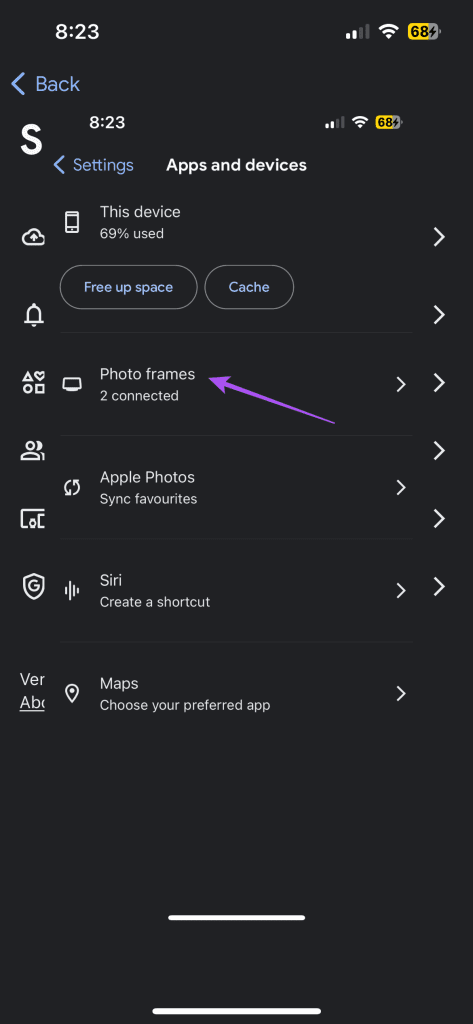
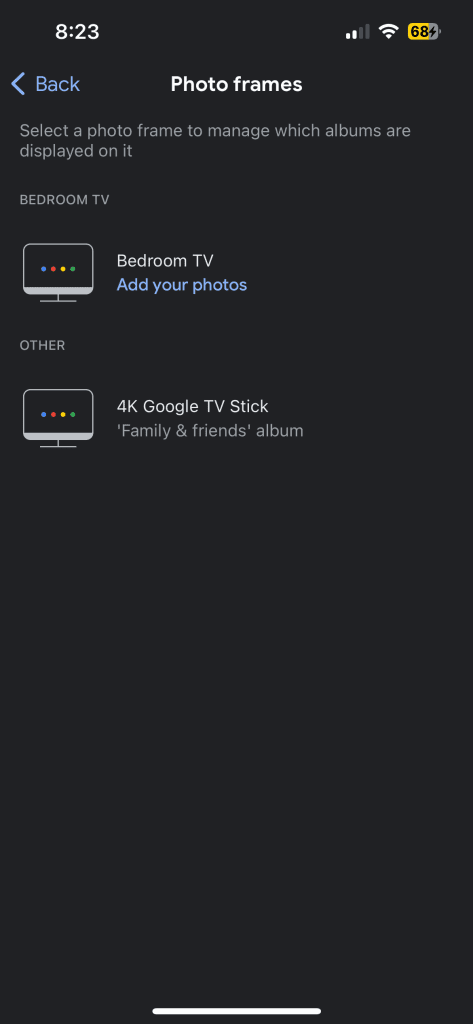
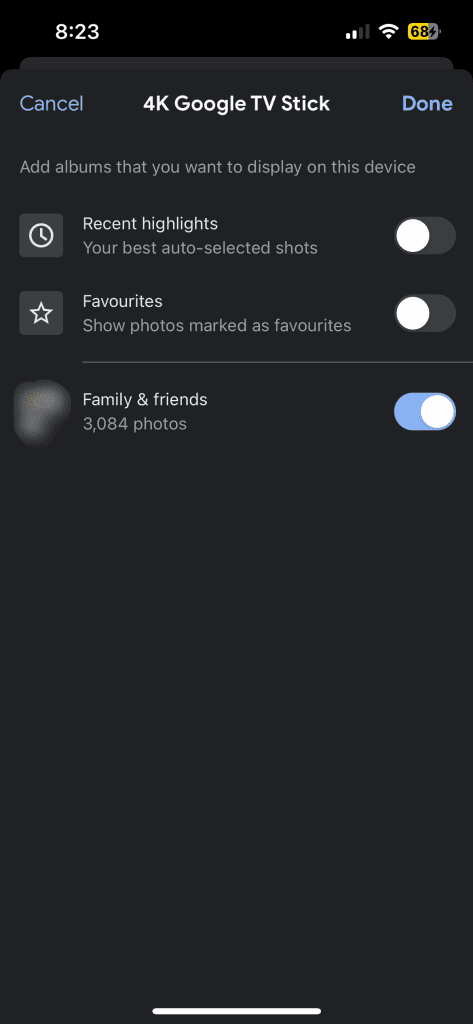
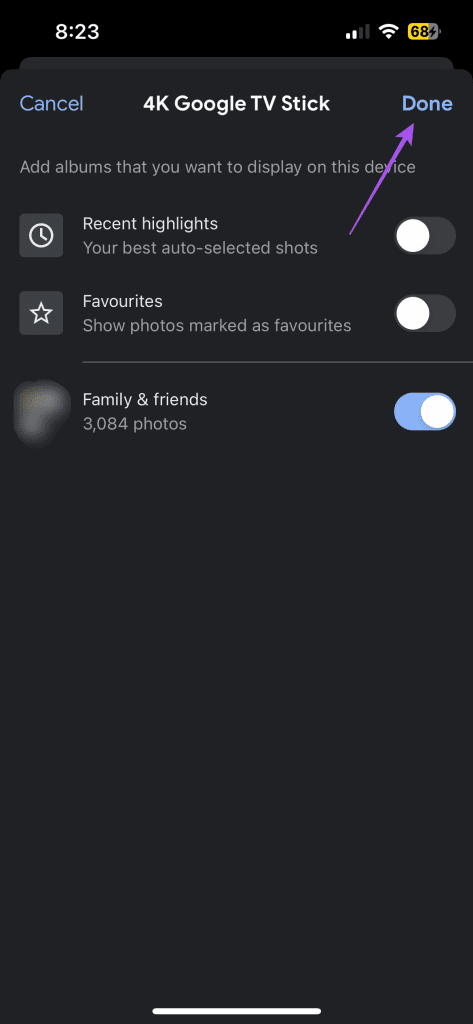
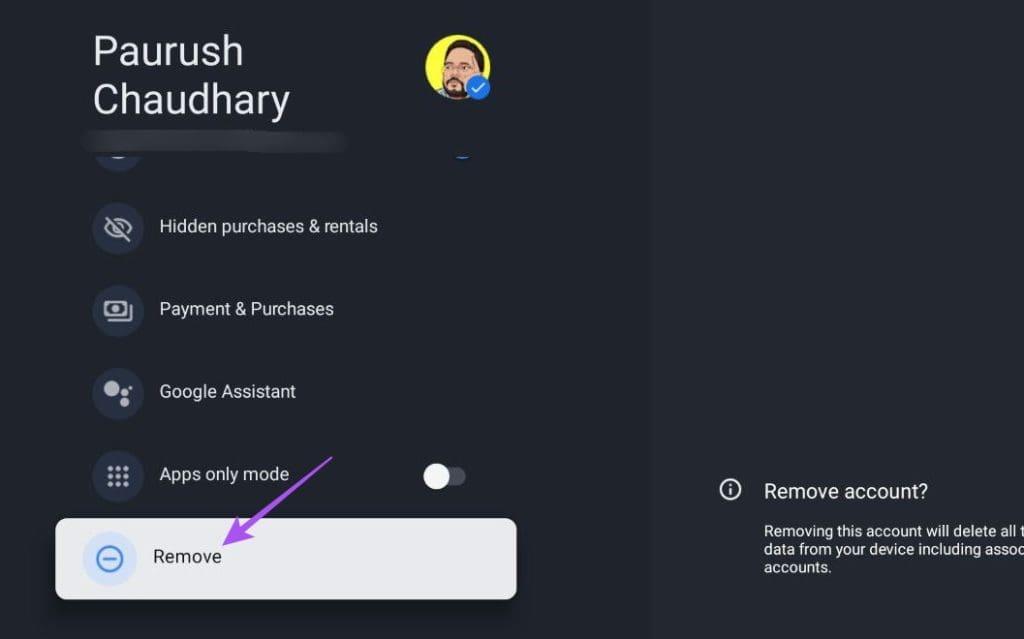
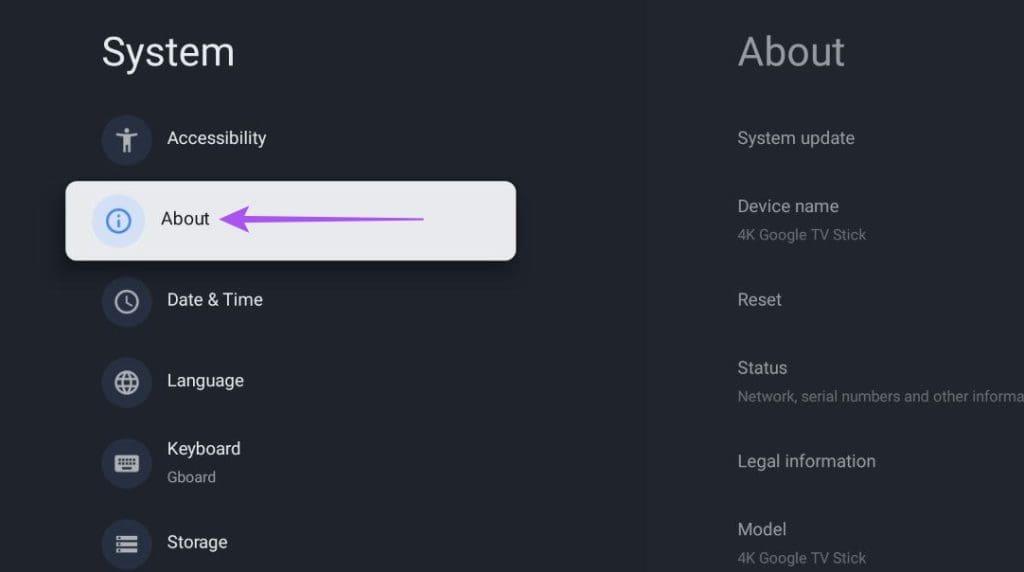
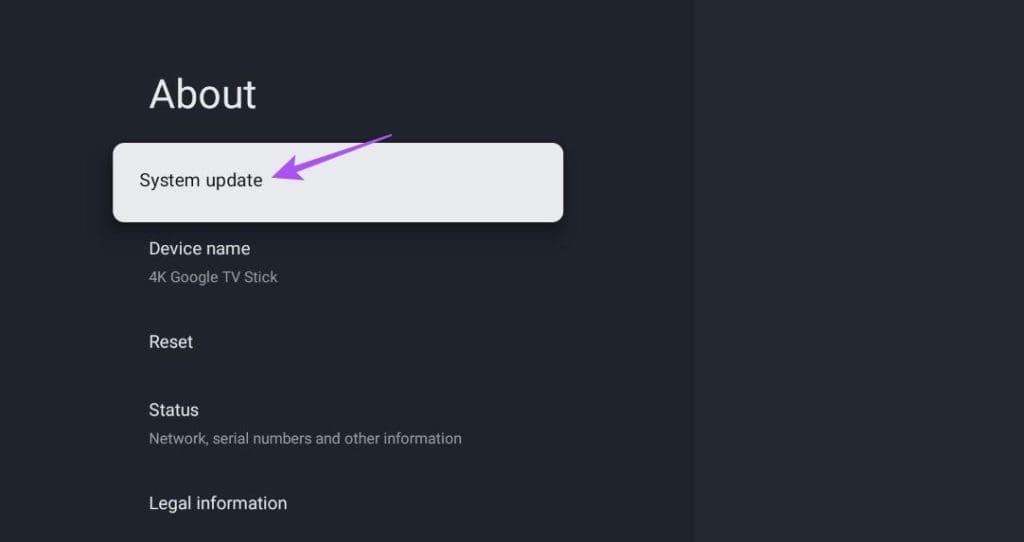


![So deaktivieren Sie Benachrichtigungen in Microsoft Teams [AIO] So deaktivieren Sie Benachrichtigungen in Microsoft Teams [AIO]](https://cloudo3.com/resources8/images31/image-2249-0105182830838.png)





![Bedingte Formatierung basierend auf einer anderen Zelle [Google Tabellen] Bedingte Formatierung basierend auf einer anderen Zelle [Google Tabellen]](https://cloudo3.com/resources3/images10/image-235-1009001311315.jpg)